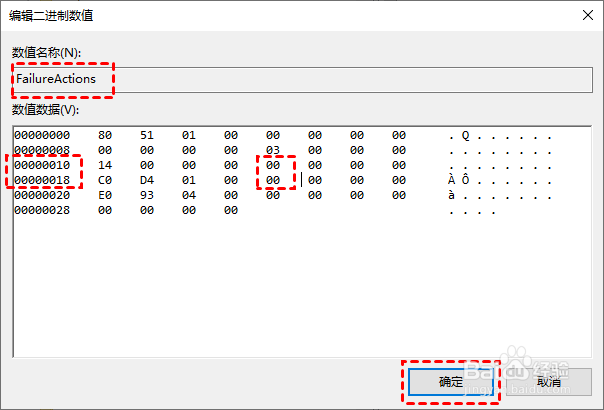如何有效地关闭Win10自动更新
1、选择“更新和安全”
按“Windows + I”键,打开Windows设置,再选择“更新和安全”。

2、选择“高级选项”
在Windows更新处,单击“高级选项”。

3、关闭“更新选项”的全部选项
在高级选项中,您可以将“更新选项”中项目全部关闭,或者选择“暂停更新”,但此暂停更新至多只能暂停35天,达到暂停限制后需先获取新的更新,然后才能再次暂停更新。

1、进入“服务”
按“Windows + R”键,打开运行对话框,并输入“services.msc”,然后再单击“确定”。
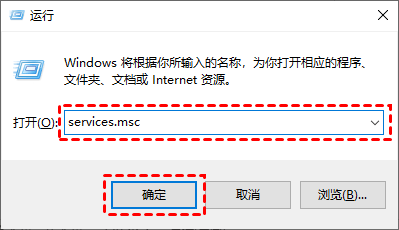
2、双击“Windows Update”选项
在弹出的服务窗口中,找到“Windows Update”选项并双击打开它。
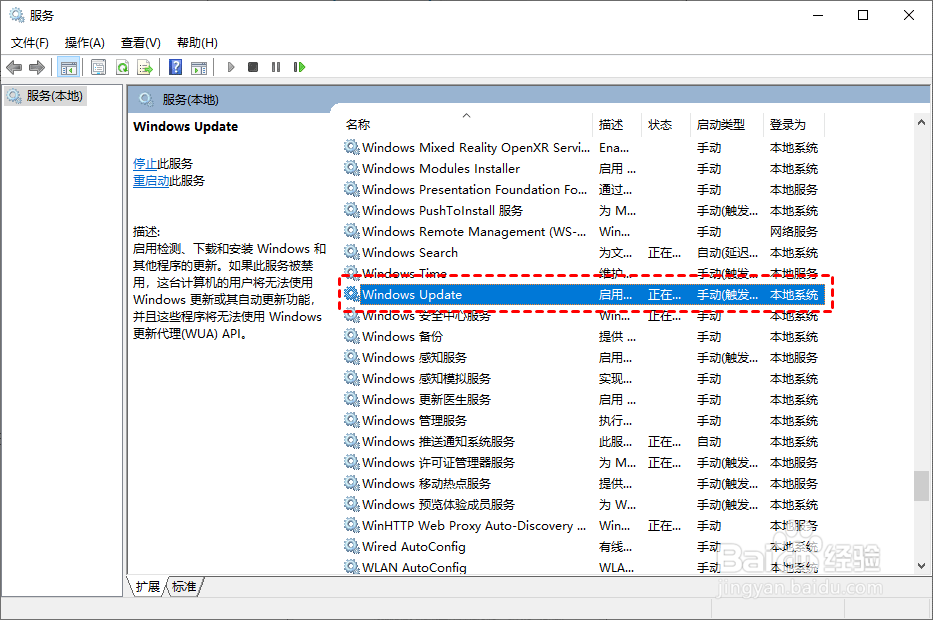
3、将“启动类型”设置为“禁用”
在弹出的“Windows Update的属性”对话框中,将“启动类型”设置为“禁用”。
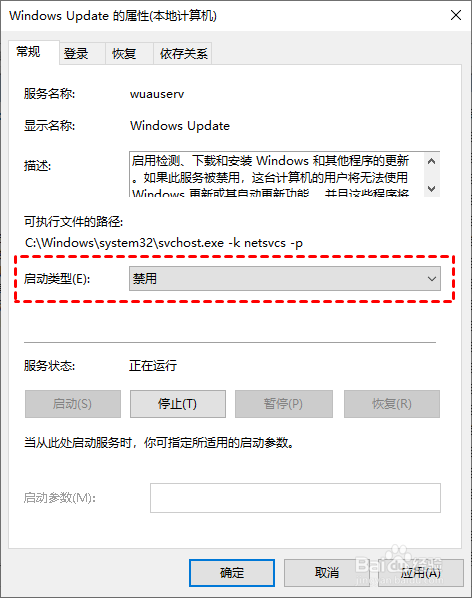
4、设置为“无操作”
然后再单击“恢复”,将图中框选的部分都设置为“无操作”,再单击“应用”和“确定”。
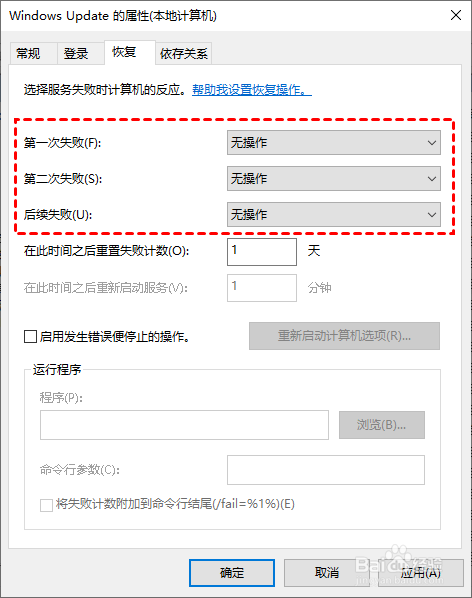
1、进入“本地组策略”
按“Windows + R”键,打开运行对话框,并输入“gpedit.msc”,然后再单击“确定”。
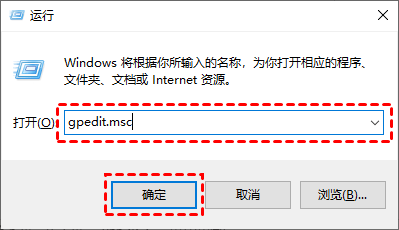
2、双击打开“配置自动更新”
在弹出的本地组策略编辑中,依次单击“计算机配置” > “管理模板” > “Windows组件” > “Windows更新”,然后找到“配置自动更新”并双击打开它。
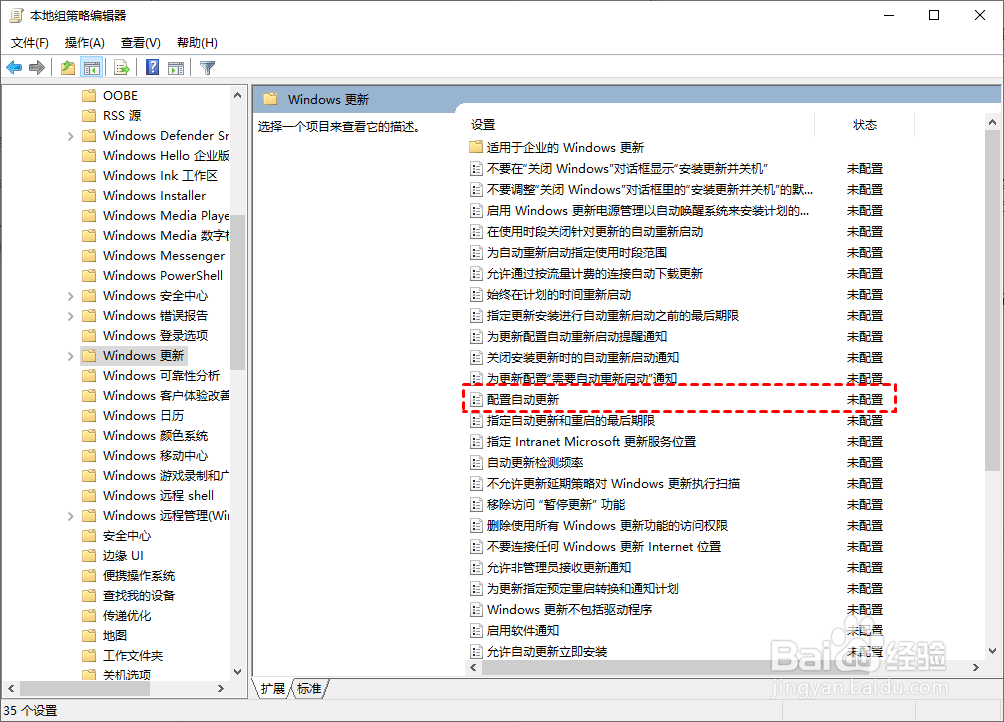
3、选择“已禁用”
在弹出的“配置自动更新”窗口中,选择“已禁用”,再单击“确定”。
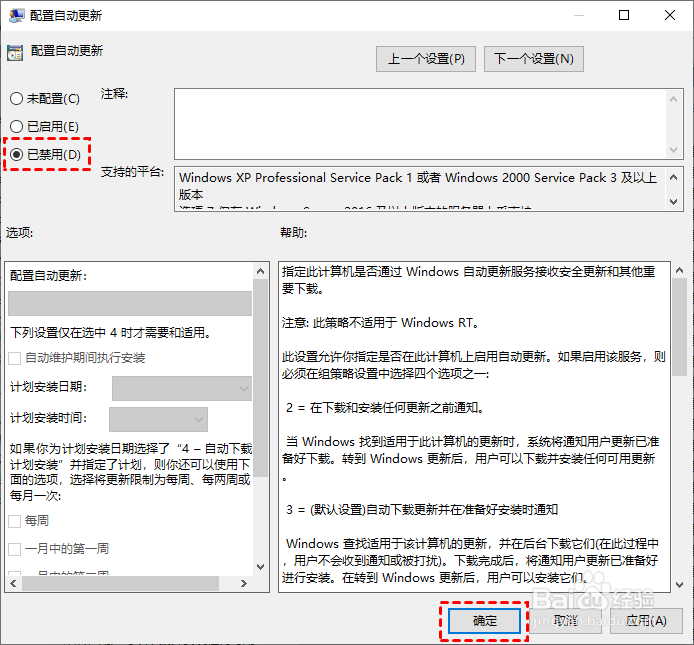
4、双击打开“删除使用所有Windows更新功能的访问权限”
然后在“Windows更新”页面找到“删除使用所有Windows更新功能的访问权限”,并双击打开它。
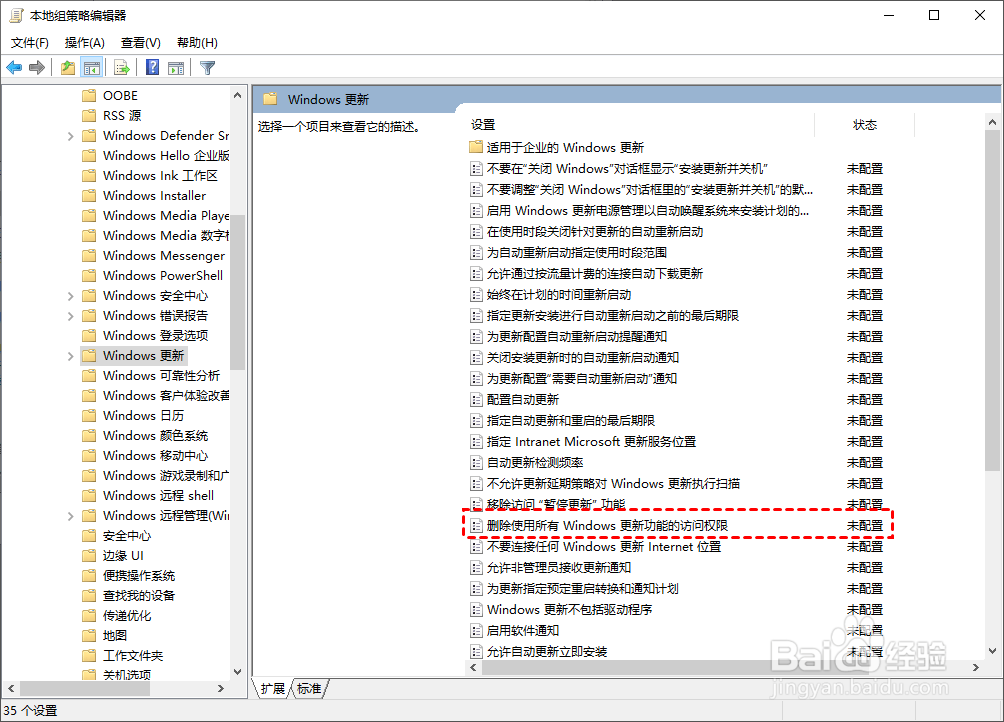
5、勾选“已启用”
在弹出的窗口中,再勾选“已启用”,然后单击“确定”。
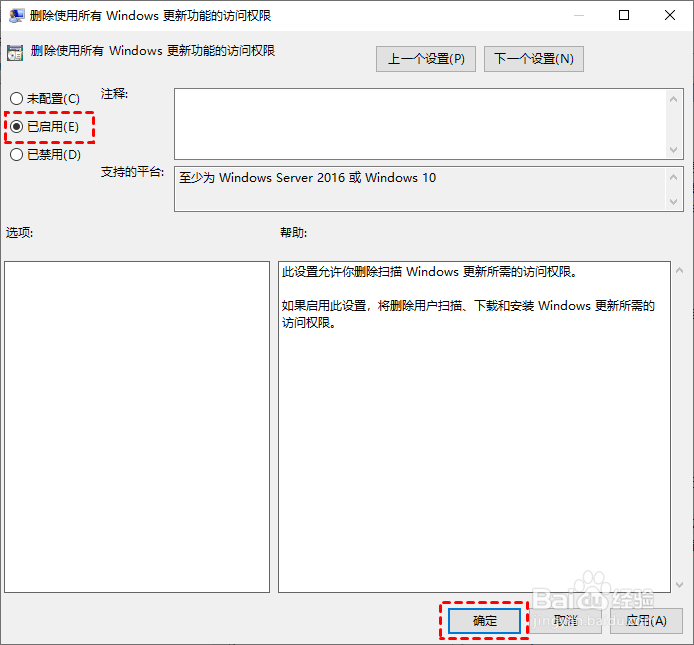
1、进入“任务计划程序”
按“Windows + R”键,打开运行对话框,并输入“taskschd.msc”,然后再单击“确定”。
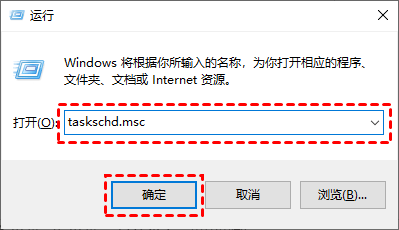
2、跳转到该路径“任务计划程序库/Microsoft/Windows/WindowsUpdate”
在任务计划程序窗口中,跳转到该路径“任务计划程序库/Microsoft/Windows/WindowsUpdate”。
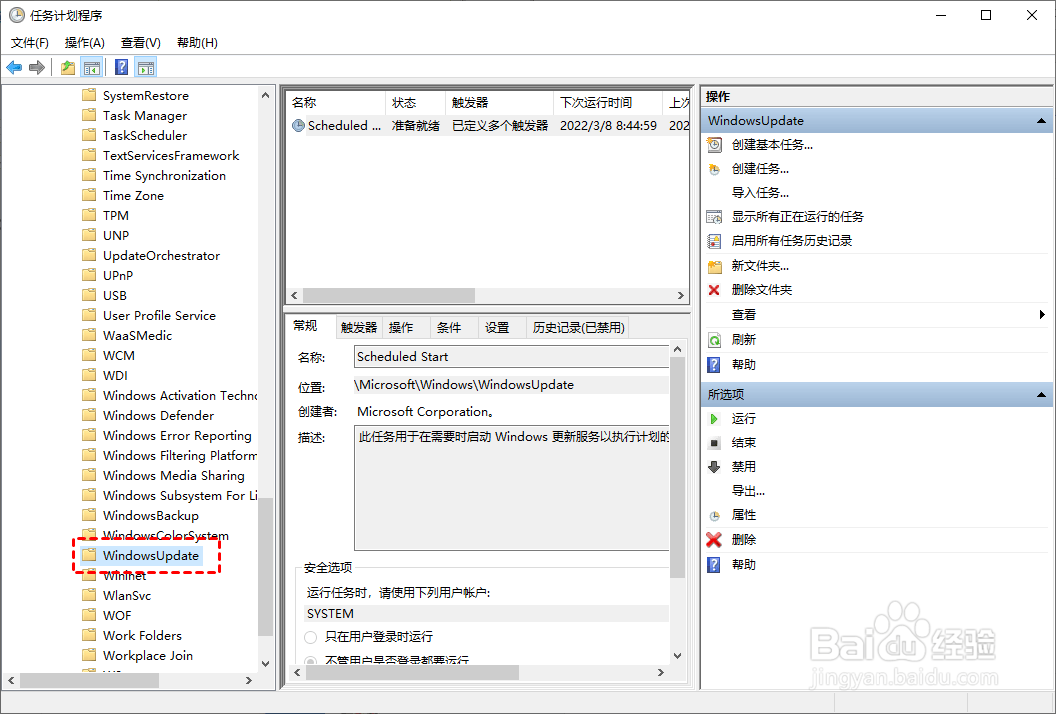
3、单击“禁用”
选中“Schedule Start”,并在“所选项”中单击“禁用”。
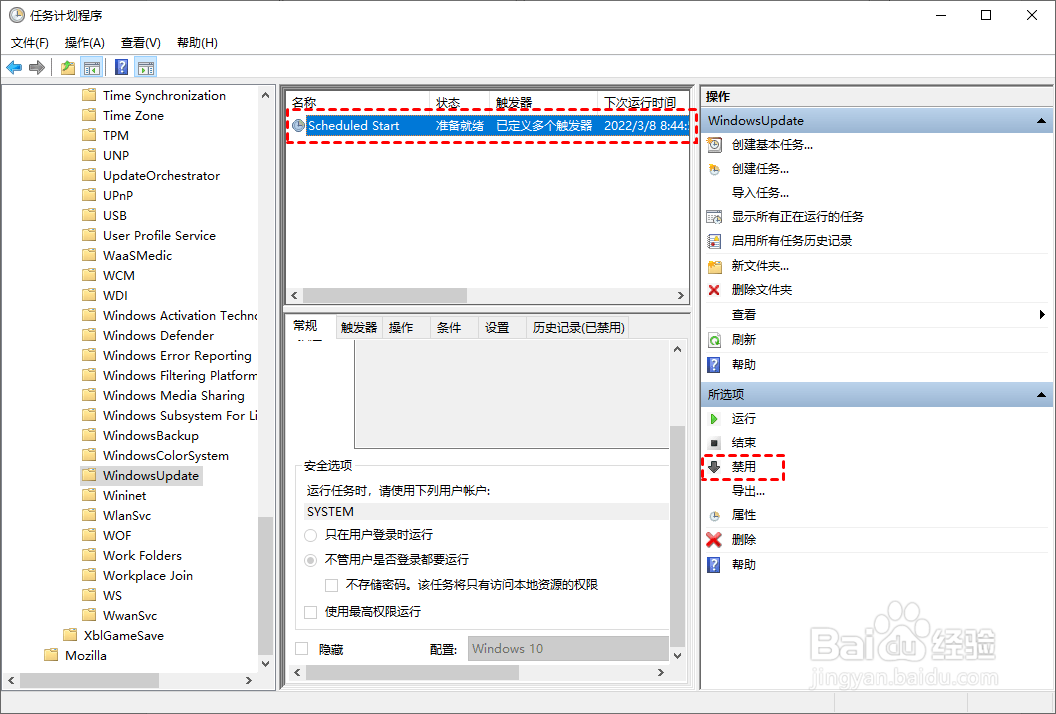
1、进入注册表编辑器
按“Windows + R”键,打开运行对话框,并输入“regedit.exe”,然后再单击“确定”,在弹出的窗口中再点击“是”。
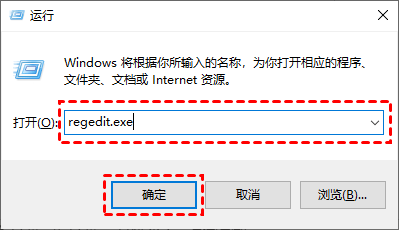
2、跳转到以下路径
进入注册表编辑器后,跳转到以下路径,并在右侧找到“Start”键并双击打开它。
路径:HKEY_LOCAL_MACHINE\SYSTEM\CurrentControlSet\Services\UsoSvc
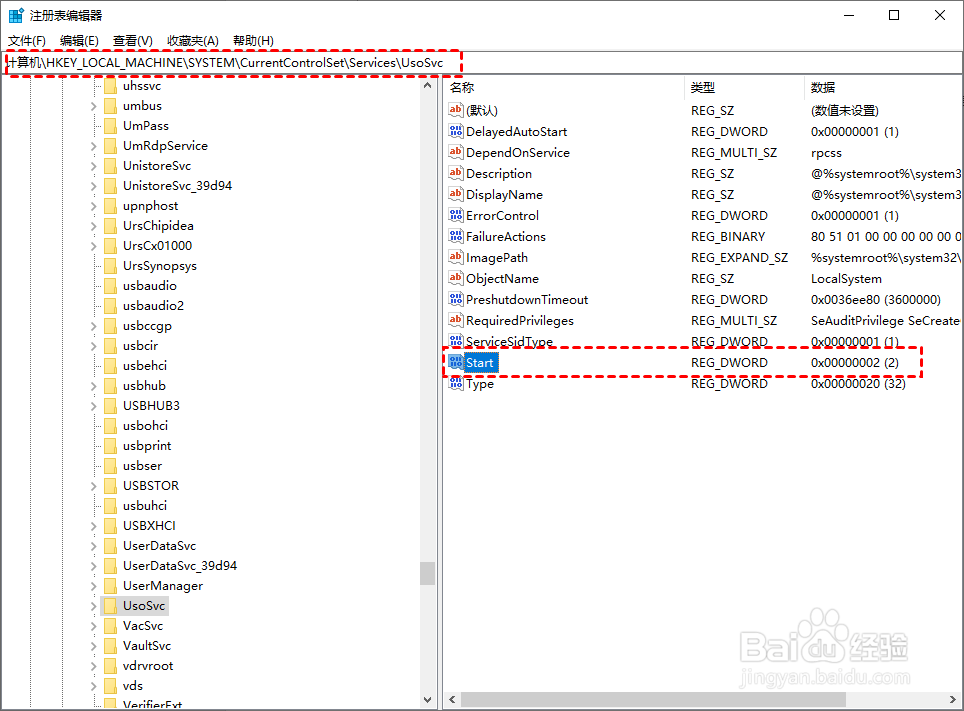
3、将“数值数据”改为“4”
在弹出的窗口中将“数值数据”改为“4”,并单击“确定”。
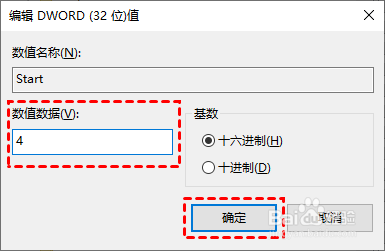
4、编辑“FailureActions”键
找到“FailureActions”键并双击进行编辑,将“00000010”和“00000018”行中的第五个数值,由原来的“01”改为“00”,再单击“确定”。